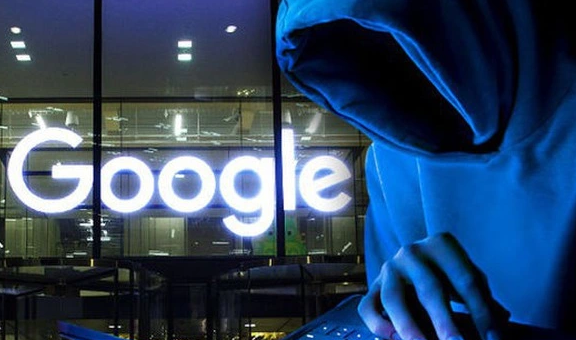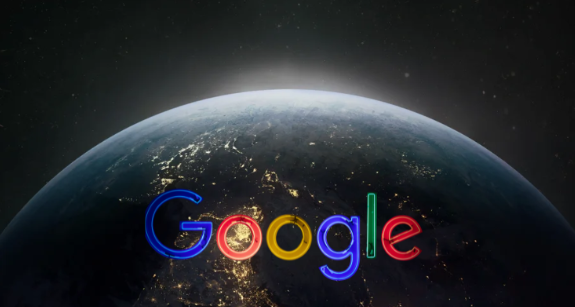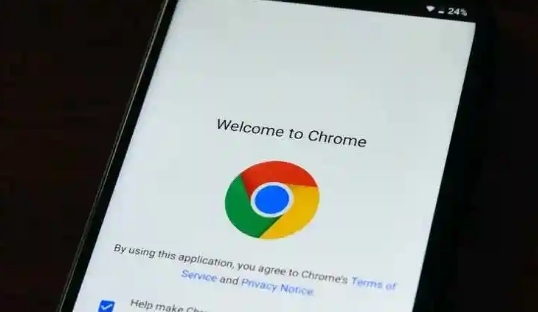当前位置:
首页 >
Google Chrome插件影响输入法显示如何调节兼容模式
Google Chrome插件影响输入法显示如何调节兼容模式
时间:2025-07-28
来源:谷歌浏览器官网
详情介绍

一、检查与调整浏览器设置
1. 查看语言和输入设置:在Chrome浏览器中,点击右上角的三个点,选择“设置”选项。在设置页面中,找到“高级”选项并点击进入。然后,在“高级”设置里,查看“语言和输入”部分,确保输入法的相关设置正确。例如,检查是否选择了正确的默认输入法,以及是否有不必要的输入法被启用或禁用。
2. 关闭硬件加速:在Chrome的设置页面中,找到“高级”选项,取消勾选“可用时使用硬件加速”选项。硬件加速可能会导致一些兼容性问题,包括输入法冲突。关闭硬件加速后,重新启动浏览器,查看输入法冲突问题是否得到解决。
3. 更新Chrome浏览器:确保Chrome浏览器是最新版本。旧版本的浏览器可能存在一些已知的与输入法相关的兼容性问题。点击右上角的三个点,选择“帮助”选项,然后点击“关于Google Chrome”。浏览器会自动检查更新,如果有新版本可供更新,按照提示进行更新操作。
二、排查与处理插件问题
1. 禁用不必要的扩展程序:过多的扩展程序可能会与输入法发生冲突。在Chrome浏览器中,点击右上角的三个点,选择“更多工具”,然后点击“扩展程序”。在扩展程序页面中,逐个禁用扩展程序,然后重新加载网页,查看输入法冲突问题是否仍然存在。如果发现某个扩展程序导致冲突,可以考虑将其删除或寻找替代的扩展程序。
2. 检查特定插件设置:某些具有特殊功能的插件,如广告拦截插件、脚本执行插件等,可能会在处理网页内容时,误将输入法的输入内容视为广告或脚本进行拦截或处理,从而影响输入法的使用体验。可检查插件的设置,调整其过滤规则或功能参数,以避免对输入法的干扰。
三、检查系统输入法配置
1. Windows系统:打开“控制面板”,找到“时钟和区域”(或“时区、语言或区域”)选项,点击“更改日期、时间或数字格式”,然后选择“管理”选项卡,点击“系统区域设置和语言选项”,在弹出的窗口中,检查输入法的设置是否正确。
2. Mac系统:打开“系统偏好设置”,选择“键盘”选项,然后点击“输入法”选项卡,检查输入法的配置和切换方式是否正确。
若遇到复杂情况,建议访问谷歌官方支持社区获取帮助。
继续阅读